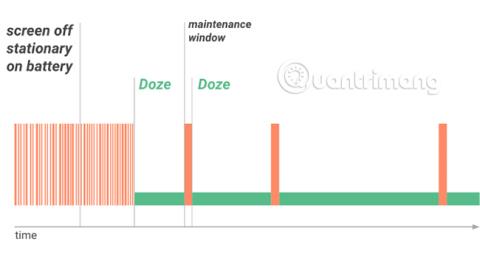Alle ønsker at spare mere batteri på deres telefon. Og selvom du manuelt kan optimere batteriforbruget til en vis grad, er der ingen, der ønsker at skulle bekymre sig om dette hele tiden.
Derfor inkluderer Google sin egen batterioptimering til Android , kaldet Doze, som en del af styresystemet. Selvom denne funktion er fordelagtig i de fleste tilfælde, kan den også påvirke funktionaliteten i nogle applikationer.
Her er, hvad du behøver at vide om batterioptimering på Android, og hvordan du deaktiverer Doze for visse apps.
Hvad er batterioptimering?
Hvis du ikke er bekendt med konceptet, er batterioptimering en funktion (kaldet Doze) indbygget i Android 6.0 Marshmallow og nyere. Det beskytter batterilevetiden ved at begrænse, hvad apps kan gøre i baggrunden.
Apps bruger noget, der kaldes en wakelock til at holde din enhed vågen, selv når du ikke aktivt bruger den. Som standard ønsker Android at gå i "dyb søvn", når skærmen er slukket, men det kan give problemer for nogle apps. For eksempel ønsker du ikke, at musik på Spotify stopper med at spille, bare fordi din telefonskærm er slukket. Derfor bruger applikationsudviklere wakelocks til at holde deres tjenester i live, når det er nødvendigt.
Selvom wakelocks er vigtige, kan udviklere misbruge dem. Det er grunden til, at Facebook og mange andre apps dræner dit Android-batteri i baggrunden. Doze hjælper med at overvinde dette problem ved at tilbyde begrænsede vedligeholdelsesvinduer, hvilket giver applikationer mulighed for at "tjekke ind" lejlighedsvis i stedet for konstant. Jo mere "støjsvag" din telefon er, jo længere er tiden mellem disse vinduer.

I mange tilfælde er dette en fantastisk funktion. Men for apps, der er afhængige af stabile forbindelser, kan dette forårsage problemer. Heldigvis kan du slukke det, når det er nødvendigt.
Sådan slår du Android-batterioptimering fra
Følg disse trin for at deaktivere batterioptimering for enhver Android-app:
Gå først til Indstillinger > Apps og meddelelser . Tryk på Se alle X apps nederst på listen Nyligt åbnede apps for at se alt på din telefon. Vælg den applikation, du vil foretage justeringer til.
Udvid derefter sektionen Avanceret på appinfosiden . Vælg Batteri , og du vil se en anden menu åben med et par batteriindstillinger.


Tryk derefter på Batterioptimering , og du vil se listen over apps igen. På linjen øverst på skærmen skal du trykke på Ikke optimeret og ændre det til Alle apps , så du kan se alt. Igen skal du vælge den app, du vil ændre.
Du vil se et nyt vindue. Vælg Optimer ikke her for at deaktivere batterioptimering for det pågældende program.


Dette forhindrer Doze i at begrænse appens baggrundsbrug. Hvis appen stadig opfører sig mærkeligt, efter du har gjort dette, kan du også overveje at slå funktionen Adaptive Battery fra under Indstillinger > Batteri . Dette er en separat, men lignende funktion, som Android bruger til at optimere batteriforbruget.
Over tid lærer batterioptimering, hvilke apps du ikke bruger ofte, og begrænser batteriforbruget for disse apps. Du behøver dog ikke at deaktivere denne funktion i de fleste tilfælde.
For hvilke apps skal du deaktivere batterioptimering?
Hvilke typer apps har problemer med Doze? Her er nogle apps, du kan overveje at tilpasse:
- Beskedapps som WhatsApp, Telegram og SMS-apps : Batterioptimering kan forårsage, at beskedmeddelelser kommer for sent.
- VPN-apps : Batterioptimering kan få VPN'en til at miste forbindelsen, når din telefons skærm er slukket.
- Apps til sikkerhedskopiering af billeder : Du vil måske overveje at deaktivere batterioptimering for apps som Google Fotos , som automatisk sikkerhedskopierer dine billeder til skyen. Typisk vil du åbne den og se, at appen har sikkerhedskopieret billeder i flere dage. Dette kan føre til, at du mister billeder, hvis der sker noget med din enhed i mellemtiden.
- Enhver app, der er tidsfølsom : Apps som SMS-planlæggere er muligvis ikke i stand til at levere dine planlagte beskeder til tiden, når de er optimeret til batteriforbrug.
Husk, at du selektivt bør deaktivere batterioptimering. Hvis du gør det for for mange apps, vil det have en negativ indvirkning på batterilevetiden.
Nu ved du, hvordan du deaktiverer indbygget batterioptimering på Android for at tage kontrol over dine apps. Prøv igen, næste gang du ser en app, der ikke fungerer korrekt.
Hvis du vil forlænge batteriets levetid endnu mere, bør du ikke bruge batterioptimeringsapplikationer, da de gør mere skade end gavn. Reference: 9 tips til at forlænge batterilevetiden for Android-telefoner, du bør anvende i dag for at få flere detaljer!
Håber du har succes.